How to uninstall Tor Browser
Tor Browser does not integrate with your system's standard uninstall utilities. Instead, removal is as simple as deleting the Tor Browser folder or application and any related data. Follow the instructions below to completely remove Tor Browser from your device.
- Tor Browser がある場所を探してください。デフォルトではデスクトップにあります。
- Tor Browser フォルダーを削除します。
- ごみ箱を空にします。
- Tor Browser がある場所を探してください。デフォルトではアプリケーションフォルダーにあります。
- Tor Browser をゴミ箱に移動してください。
~/Library/Application Support/フォルダーを開きます。- 注意: 最近の macOS ではライブラリーフォルダーは隠しフォルダーになっているので、Finder では「移動」メニューの「フォルダーへ移動... 」を使って開いてください。
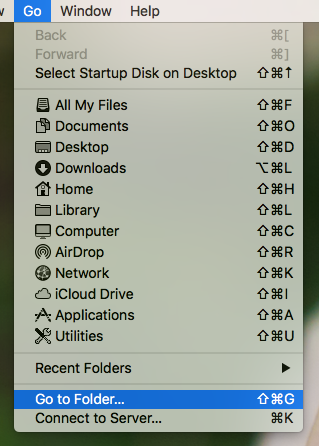
Go to folder menu option
- その次にウィンドウから
~/Library/Application Support/と入力し、移動をクリックします。
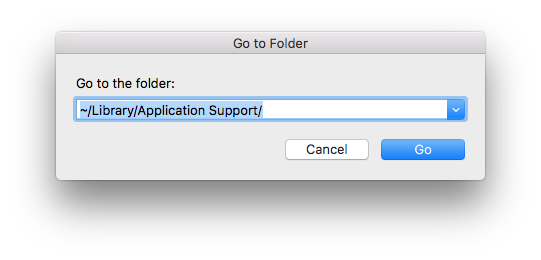
Go to folder window
- TorBrowser-Dataフォルダーを探し、ゴミ箱に移動してください。
- ごみ箱を空にします。
Tor Browser をデフォルトの位置 (アプリケーションフォルダー) にインストールしなかった場合、TorBrowser-Data は ~/Library/Application Support/ フォルダーではなく、Tor Browser をインストールしたフォルダーの中にあります。
- Tor Browser のフォルダーを探します。Linux では決まった場所はありませんが、フォルダー名は「tor-browser」になります。
- Tor Browser フォルダーでターミナルウィンドウを起動し、以下のコマンドを実行して Tor Browser をデスクトップアプリケーションから登録解除します。
./start-tor-browser.desktop --unregister-app - Tor Browser のフォルダーを削除する。
- ごみ箱を空にします。
注意: オペレーティングシステムの一般的な「アンインストール」ユーティリティは使用しないためご注意ください。
Android 版 Tor Browser は F-Droid、Google Play、またはモバイルデバイスのアプリ設定から直接アンインストールできます。
Google Play ストアからのアンインストール
- Google Play ストアアプリを開きます。
- 右上のプロファイルアイコンをタップします。
- 「アプリとデバイスの管理」 をタップします。
- 「管理」 タブをタップします。
- デバイスにインストールされているアプリの一覧から Android 版 Tor Browser をタップします。
- 「アンインストール」 をタップします。
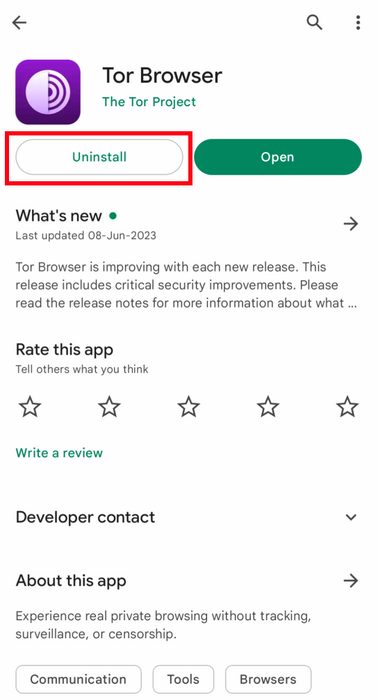
Uninstalling Tor Browser for Android on Google Play
F-Droid ストアからのアンインストール
- 「設定」をタップし「インストール済みのアプリを管理」を選択します。
- 次の画面で Tor Browser を選択し、「アンインストール」ボタンをタップします。
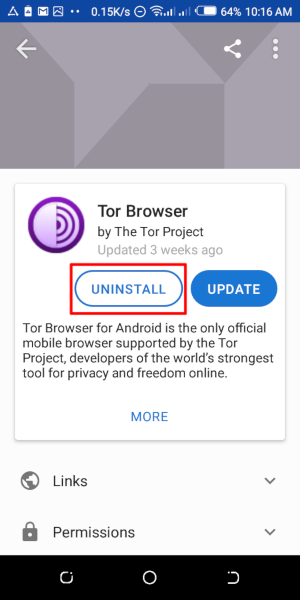
Uninstalling Tor Browser for Android on F-Droid
デバイス設定からのアンインストール
- モバイルデバイスの機種にもよりますが、設定 > アプリに移動し、Tor Browser を選択し、「アンインストール」ボタンをタップします。
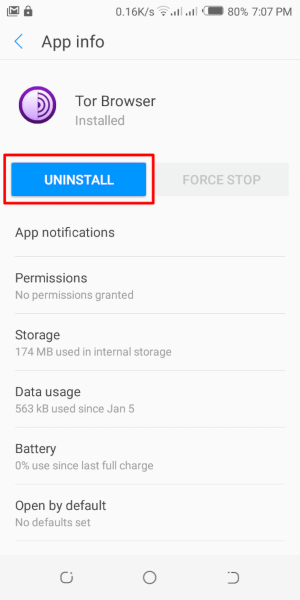
Uninstalling Tor Browser for Android using device app settings

